Pothuajse të gjithë Pronari i Android pajisje që vendosi të përmirësojë kafshën e tij duke zëvendësuar firmuerin ose kernelin sistemi operativ, ndeshet me programin adb.
Për shumicën e fillestarëve, është ky program që bëhet një pengesë e pakapërcyeshme, dhe sot ne do t'ju tregojmë se si ta instaloni dhe filloni të punoni me këtë aplikacion të mrekullueshëm, i cili do t'ju ndihmojë, për shembull, të merrni të drejtat rrënjësore në pajisjen tuaj, flash version i ri Android ose edhe rivendosni telefonin ose tabletin tuaj në gjendjen e tij origjinale pas ndërhyrjes së pasuksesshme të sistemit.
Pra, çfarë është ADB, e dashur nga të gjithë moderët dhe hakerat, ku mund ta marrim atë dhe pse na nevojitet?
Çfarë është ADB.
Shkurtesa ADB qëndron për Android Debug Bridge ( urë korrigjimi Android). ADB është pjesë integrale Android SDK, i cili mund të shkarkohet nga këtu.
Që në sallën e operacionit Sistemi Androidështë një shije Linux, për ta konfiguruar shpesh duhet të punoni përmes vijës së komandës. Sigurisht, ka programe - emulatorë terminali që ju lejojnë të ekzekutoni komanda direkt në pajisje, por, së pari, në ekran i vogëlËshtë e papërshtatshme ta bësh këtë në telefon, dhe së dyti, ndonjëherë ju duhet akses në pajisje përmes një kompjuteri, dhe në këto dhe shumë raste të tjera programi adb është thjesht i pazëvendësueshëm. program adb vendos një lidhje midis pajisjes dhe kompjuterit dhe ju lejon të kryeni manipulime të ndryshme me sistemin Android direkt në kompjuter.
Si të instaloni ADB.
Para së gjithash, ju rekomandojmë të shkarkoni më të fundit Versioni Android SDK, në kohën e shkrimit të këtij udhëzuesi, versioni r11 është i disponueshëm, të gjitha përshkrimet e mëtejshme bazohen në shembullin e tij dhe më shumë versionet e mëparshme, vendndodhja programet e nevojshme pas Instalimi i SDK, mund të ndryshojnë nga ajo që përshkruhet këtu.
1. Shkarkoni Android SDK, mund ta gjeni në lidhjen e dhënë më parë. Ka disa lloje të SDK, për Microsoft Windows, Mac OS dhe Linux.
Do të na duhet një version për Microsoft Windows. Dhe këtu ka dy opsione - shkarkoni instaluesin ose arkivi zip me Android SDK. Ne nuk kemi nevojë për instaluesin, veçanërisht pasi ai nuk do t'ju lejojë të instaloni SDK-në në Windows 7, kështu që ne shkarkojmë arkivin zip.
Arkivi përmban një dosje android-sdk-windows, i cili përmban vetë SDK-në. Shpaketojeni atë në kompjuterin tuaj. Në shembullin tonë, ne e vendosëm dosjen në rrënjën e diskut C. Nëse bëni të njëjtën gjë, rruga për në SDK do të jetë si kjo: C:\android-sdk-windows
Në versionet e mëparshme të SDK-së, programi adb që na nevojitej ndodhej brenda kësaj dosje në dosjen e veglave, por më vonë ai u zhvendos nga zhvilluesit në dosjen e mjeteve të platformës.
Megjithatë, nëse shkoni në këtë dosje, nuk do të gjeni programin adb brenda tij, kështu që le të kalojmë në hapin tjetër të instalimit.
2.
Instaloni mjetet e platformës SDK.
Sigurohemi që kompjuteri ynë të jetë i lidhur me internetin dhe nisim programin SDK Manager që ndodhet në dosjen android-sdk-windows. Pas nisjes së programit, do të shfaqet dritarja e mëposhtme:
Ne duhet të shkarkojmë dhe instalojmë mjetet e platformës Android SDK dhe mjetet Android SDK.
Duke klikuar dy herë mbi një artikull ose duke klikuar mbi "Prano" dhe "Refuzo", ne shënojmë këto dy artikuj në listë dhe zgjidhim të gjithë artikujt e tjerë, siç tregohet në pamjen e mësipërme. Pastaj klikoni "Instalo" dhe prisni derisa të shkarkohen dhe instalohen komponentët që na duhen.
Tani kemi instaluar adb në kompjuterin tuaj, por për të punuar me telefonin ose tabletin tonë do t'ju duhet të instaloni drejtuesin e tyre dhe për lehtësi të mëtejshme me programin, do të ishte mirë të shkruani shtegun drejt tij dhe komponentët e tjerë në sistemin Windows.
3. Nëse shkojmë në dosje C:\android-sdk-windows\platform-tools\, atëherë tani mund të zbulojmë programin adb atje.
Pas kësaj, ne duhet të modifikojmë variablin e sistemit PATH në mënyrë që sa herë të fillojmë programin dhe të vendosim komanda, të mos kemi nevojë të shkruajmë shtegun e programit, i cili duket kështu:
C:\android-sdk-windows\platform-tools\adb
Nëse nuk i keni redaktuar kurrë variablat e sistemit, krijoni një pikë rikthimi të sistemit në mënyrë që më vonë ta ktheni atë në gjendjen e tij origjinale.
Nëse keni të instaluar Windows 7, klikoni çelësi i djathtë miun në shkurtoren "Computer", zgjidhni "properties" dhe në dritaren që hapet zgjidhni " Opsione shtesë sistemet."
Nëse keni Windows XP, klikoni klikoni me të djathtën miun në "My Computer" dhe më pas në "Properties"
Në dritaren tjetër, në skedën "Advanced", klikoni në butonin " Variablat e Mjedisit" Në listën "System Variables", zgjidhni variablin "rruga" dhe klikoni butonin "Ndrysho...".
Dritarja e redaktimit të variablave do të hapet dhe në artikullin "vlera e ndryshueshme", në fund të rreshtit, pas pikëpresjes, shtoni shtegun në dosjen e veglave dhe dosjen e mjeteve të platformës:
;c:\android-sdk-windows\tools;c:\android-sdk-windows\platform-tools;

(nëse nuk kishte pikëpresje në fund të rreshtit, shtoni një - secila shteg në këtë rresht duhet të ndahet nga tjetra me një pikëpresje)
Nëse keni instaluar SDK-në e Android në një dosje tjetër, shkruani shtegun tuaj te dosjet e veglave dhe mjeteve të platformës në fund të rreshtit.
Instalimi i drejtuesve të pajisjes.
Disa pajisje, si telefonat dhe tabletët Samsung kanë softuerin e tyre për sinkronizimin me kompjuterin tuaj dhe nëse e keni të instaluar në kompjuterin tuaj, atëherë drejtuesi i pajisjes është tashmë i instaluar në sistemin tuaj.
Por për pajisje si Nexus One, të cilat vijnë pa asnjë programe shtesë dhe drejtuesit, për të punuar me Android SDK, duhet të instalohen drejtuesit.
Për ta bërë këtë, shkoni te dosja ku kemi instaluar SDK dhe hapni SDK Manager.

Në të njëjtën mënyrë siç instaluam mjetet e platformës Android SDK dhe mjetet Android SDK, gjeni dhe zgjidhni nga lista " Google USB Paketa e shoferit”. Klikoni "Instalo" dhe prisni që programi të shkarkojë drejtuesit. Drejtues për 32 dhe 64 bit Windows do të shkarkohet në dosjen e mëposhtme:
C:\1\android-sdk-windows\extras\google\usb_driver
Tani mund të instaloni drejtuesit për pajisjen tuaj. Për ta bërë këtë, në menynë e cilësimeve të telefonit ose tabletit tuaj, zgjidhni artikullin "Aplikimet" dhe në të aktivizoni " Debugging USB"(Debugging USB).
Ne e lidhim pajisjen tonë me kompjuterin. Kompjuteri do të zbulojë pajisje të reja dhe do t'ju kërkojë të instaloni drejtuesit. Ne instalojmë drejtuesit nga dosja ku janë shkarkuar më parë.
Pas instalimit të drejtuesve, një pajisje e re “ADB Interface” do të shfaqet në menaxherin e pajisjes dhe mund ta verifikojmë këtë duke e hapur duke klikuar me të djathtën në ikonën “Computer” -> “Properties” -> “Device Manager”
Si të hapni ADB
Mënyra më e mirë për të punuar me programin adb është përmes linjës së komandës Windows. Per te thirrur linja e komandës në një kompjuter me Windows XP, klikoni "Start" dhe në fushën e hyrjes "Run" shkruani cmd dhe shtypni "Enter".
Në një kompjuter me Windows 7, klikoni "Start" dhe në fushën e hyrjes "Kërko programet dhe skedarët", shkruani cmd dhe shtypni "Enter".
Do të hapet një dritare e linjës së komandës dhe në mënyrë që, për shembull, të shohim se cilat pajisje kemi lidhur me kompjuterin, shtypim komandën në të:
pajisje adbProgrami adb do të shfaqë një listë të pajisjeve të lidhura me të aktualisht te kompjuteri.

Në artikullin e dytë të serisë kushtuar multifunksional Shërbimi Android Debug Bridge ne do të merremi me komandat që në fakt mbështeten prej saj. Lista e tyre është mjaft e gjerë dhe ju lejon të kryeni një shumëllojshmëri të gjerë funksionesh.
Siç kemi thënë tashmë, mjeti funksionon përmes linjës së komandës, kështu që për të ekzekutuar komanda, duhet ta telefononi (mënyra më e lehtë për ta bërë këtë është me shkurtoren e tastierës Fito + R). Epo, le të fillojmë.
adb shell cat /proc/partitions
Shfaq informacion mbi blloqet e disponueshme.
guaska adb su -c dd if=/dev/block/mmcblk0p9 of=/sdcard/factoryfs.img bs=4096
Kryen një kopje të bllokut. Duhet të specifikoni vetë bllokun dhe emrin e daljes.
guaska adb rm /data/system/gesture.key
Zhbllokon nga çelësi grafik kur pajisja juaj Android është e bllokuar. Pas futjes së komandës, mund të futni çdo gjest.
Komanda do të dërgohet vetëm në një pajisje që është e lidhur me kompjuterin nëpërmjet USB. Nëse janë lidhur më shumë se një pajisje, do të gjenerojë një gabim.
adb-e
Komanda do të dërgohet në pajisjen që funksionon në emulator. Do të shkaktojë një gabim nëse më shumë se një emulator funksionon në të njëjtën kohë.
adb -s<серийный numri >
Komanda do t'i dërgohet pajisjes me numrin serial të specifikuar.
adb -p<имя устройства /rruga drejt saj>
Komanda do të dërgohet në pajisjen me emri i specifikuar. Shënim: nëse nuk specifikoni një çelës – fq, atëherë përdoret vlera e ndryshores ANDROID_PRODUCT_OUT.
pajisje adb
Shfaq një listë të të gjitha pajisjeve të lidhura me kompjuterin.
lidh adb<хост> (:<порт> )
Lidhet me hostin e specifikuar duke përdorur protokollin TCP/IP. Porti mund të hiqet, atëherë do të përdoret porti i paracaktuar - 5555.
adbshkëputje<хост> (:<порт> )
Shkëputet nga hosti i specifikuar i lidhur me TCP/IP. Porti mund të mos specifikohet, atëherë do të përdoret porta e paracaktuar – 5555. Nëse nuk specifikoni asnjë nga parametrat, atëherë të gjitha lidhjet aktive aktualisht do të shkëputen.
shtytje adb<путь на PC><путь на Android-pajisja>
Kopjon një skedar ose dosje nga një kompjuter në një pajisje Android.
adb pull<путь на Android-pajisja> <путь на PC>
Kopjon një skedar ose dosje nga një pajisje Android në një kompjuter. Nëse parametri i dytë nuk është specifikuar, atëherë kopjimi kryhet në dosjen ADB.
sinkronizimi adb [< dosje >>
Kopjon vetëm skedarë të rinj në kompjuter. Nëse futni çelësin – l, atëherë nuk do të kryhet asnjë kopjim, do të krijohet vetëm një listë me skedarë të rinj.
guaskë adb
Nis një UNIX Shell disi të thjeshtuar.
guaskë adb<команда из shell>
Ekzekutimi i një komande duke përdorur Shell. Për shembull:
guaskë adb rm -r /system/sd/app
Heqja e aplikacioneve që ishin instaluar në kartën e kujtesës.
guaska adb rm -r /system/sd/app-private
Heqja e aplikacioneve që ishin instaluar në kartën e kujtesës në ndarje aplikacioni- private.
adb shell cat /proc/mtd
Shfaqja e informacionit rreth ndarjeve memorje e brendshme pajisje si kjo:
dev: madhësia fshihet emri
mtd0: 000a0000 00020000 "të ndryshme"
mtd1: 00420000 00020000 "rikuperim"
mtd2: 002c0000 00020000 "boot"
mtd3: 0fa00000 00020000 "sistemi"
mtd4: 02800000 00020000 "cache"
mtd5: 0af20000 00020000 "të dhënat e përdoruesit"
guaskë adb df
Shfaq informacione rreth burimeve të lira në kujtesën e pajisjes, në një formë të ngjashme:
Sistemi i skedarëve 1K-blloqe të përdorura Përdorimi i disponueshëm% i montuar
tmpfs 160664 0 160664 0% /dev
/dev/block/mtdblock4 40960 1292 39668 3% /cache
/dev/block/mtdblock3 256000 146888 109112 57% /sistemi
/dev/block/mtdblock5 179328 125728 53600 70% /të dhëna
/dev/block/mmcblk0p1 15521280 10056880 5464400 65% /sdcard
adb emu< duke specifikuar komandatы>
Komanda do të dërgohet në tastierë emulator i ekzekutimit, Për shembull:
montimi i guaskës adb -o rw /dev/block/mtdblock3 /system
montimi i guaskës adb -o rw /dev/block/mtdblock5 /data
Ndarjet janë duke u montuar / sistemi Dhe / të dhëna duke përdorur modalitetin ClockworkMod Recovery.
instalimi i adb [-l] [-r] [-s]<приложени e.apk>
Aplikacioni i specifikuar do të dërgohet në pajisjen Android dhe do të instalohet, për shembull komanda instalimi i adbC:/adb/app/test.apk do të instalojë provë. apk, i cili ndodhet në drejtori / adb/ aplikacioni/ në disk C:/ . Çelësat e kësaj komande:
-l– bllokon aplikacionin.
-r– aplikacioni do të riinstalohet me të dhënat e ruajtura.
-s– aplikacioni do të instalohet në kartën e kujtesës.
çinstaloni adb [-k]<приложени e.apk>
Kryen çinstalimin (heqjen) aplikimi i specifikuar. Nëse përdorni çelësin – k, aplikacioni do të çinstalohet pa fshirë të dhënat e përdoruesit.
pajisje pritjeje adb
Në pritje të lidhjes së pajisjes Android.
adb start-server
Nisja e shërbimit (daemon).
adb kill-server
Ndalimi i shërbimit (daemon).
adb get-state
Shfaq statusin aktual të pajisjes së lidhur:
jashtë linje– pajisja është e fikur.
bootloader– pajisja është në modalitetin para nisjes (bootloader).
pajisje- pajisja është duke punuar.
adb get-serialno
Shfaq numër serik pajisje e lidhur.
dritare statusi adb
Kryen sondazh të vazhdueshëm të statusit të pajisjes së lidhur.
rimontimi adb
Rimonton pajisjen Android të lidhur për regjistrim pasues. Komanda është e nevojshme për ekzekutimin e skripteve që ndryshojnë të dhënat në pajisje.
ngarkuesi i rindezjes adb
rikuperimi i rindezjes adb
rrënjë adb
Shërbimi (daemon) rifillohet me të drejtat Root.
Shërbimi (daemon) riniset ndërsa "dëgjon" USB.
adb tcpip<порт>
Shërbimi (daemon) riniset, duke "dëgjuar" në portin e specifikuar.
adb ppp
Filloni shërbimin nga parametrat e specifikuar nëpërmjet USB. Parametrat e vlefshëm: itinerari i parazgjedhur i korrigjimit të gabimeve nuk përdor peerdns lokale.
adb logcat [<Ключи>] [<фильтр>]
Përdoret për korrigjimin e gabimeve. Shfaq shënimet e regjistrit me informacion korrigjimi të pajisjes së lidhur Android. logcat e pranueshme për t'u përdorur nga një makinë zhvillimi ( $ adblogcat) ose nëpërmjet Shell në distancë ( # logcat).
Çdo mesazh në regjistrin e pajisjes Android ka etiketën dhe përparësinë e vet. Etiketa - një varg që tregon komponentin e sistemit që dërgoi mesazhin (për shembull, Shiko - për sistemin e pamjes, etj.). Prioriteti mund të jetë një nga vlerat e mëposhtme (nga më e ulëta tek më e larta):
V – Fjala(prioriteti më i ulët) .
D - Debug
I – Informacion
W – Paralajmërim
E– Gabim
F - Fatale
S – I heshtur(Prioriteti më i lartë, në të cilin asgjë nuk shfaqet).
Për të marrë një listë të etiketave të përdorura në sistem së bashku me prioritetet e tyre, mund të ekzekutoni logcat. Në këtë rast, dy kolonat e para të çdo mesazhi të shfaqur nga regjistri i sistemit do të tregojnë përparësinë dhe etiketën e tij. Për shembull:
I/ActivityManager(585): Fillimi i aktivitetit: Intent ( action=android.intent.action…)
Për të reduktuar daljen e regjistrit në jo të tillë madhësive të mëdha, mund të përdorni një shprehje filtri, domethënë të përdorni kombinimet e nevojshme të etiketës dhe përparësisë me komandën logcat, dhe më pas të gjitha mesazhet që nuk përputhen me kërkesën nuk do të shfaqen. Filtri shprehet si<тэг>:<приоритет>, Ku<тэг>, respektivisht, tregon etiketën e dëshiruar, dhe<приоритет>- në niveli minimal prioritet për etiketën e specifikuar. Mesazhet me etiketën e zgjedhur dhe përparësinë në ose mbi nivelin e specifikuar regjistrohen në regjistër. Numri i çifteve<тэг>:<приоритет>nuk kufizohen në një shprehje të vetme filtri; një hapësirë përdoret për t'i ndarë ato.
Le të shohim një shembull se cilat mesazhe do të dalin në regjistër:
adb logcatEtiketa e testit: ITestApp:D *:S
Kjo komandë do të shfaqë të gjitha mesazhet me etiketën TestTag, të cilat kanë prioritet "Info" ose më të lartë, si dhe mesazhe me etiketë TestApp me prioritet "Debug" ose më i lartë. Elementi i fundit *: S vendos prioritetin më të lartë "Silent" për të gjitha etiketat e tjera, duke i parandaluar në thelb shfaqjen e tyre. Kështu, do të shfaqen vetëm mesazhet për etiketat TestTag Dhe TestApfq. *: S- shumica mënyrë e përshtatshme Shfaqni vetëm mesazhet që përputhen me filtrat e specifikuar.
Le të japim një shembull tjetër:
adb logcat *:W
Kjo komandë do të printojë të gjitha mesazhet që kanë përparësi "Warning" ose më të lartë për çdo etiketë.
Në rast se komanda logcat ekzekutohet në makinën e zhvilluesit dhe jo përmes një Shell në distancë, mund të vendosni vlerën e parazgjedhur të filtrit duke vendosur variablin ANDROID_LOG_TAGS si më poshtë:
eksporto ANDROID_LOG_TAGS="Etiketa e testit: ITestApp:D *:S"
Kompleti i variablave të mjedisit ANDROID_LOG_TAGS nuk do të funksionojë përmes emulatorit ose në pajisje nëse logcat përdoret në një Shell të largët ose nëpërmjet adb shell logcat. Kjo komandë e eksportit funksionon vetëm në sistemet UNIX dhe nuk funksionon në Windows.
Mesazhet e regjistrit, përveç etiketës dhe përparësisë, përmbajnë disa fusha me meta të dhëna. Formati i daljes së mesazhit mund të vendoset për të ndryshuar shfaqjen e fushave të meta të dhënave. Për ta bërë këtë, përdorni parametrin – v duke treguar një nga formatet e mëposhtme prodhimi:
i shkurtër– shfaq etiketën, prioritetin dhe PID-in e procesit (formati i parazgjedhur i daljes).
procesi– shfaq vetëm PID.
etiketë– nxirrni vetëm prioritetin dhe etiketën.
filli– shfaq vetëm procesin: thread dhe etiketë me prioritet.
të papërpunuara– shfaq një mesazh të papërpunuar, pa shfaqur fushat e meta të dhënave.
koha– shfaq datën, orën e thirrjes, etiketën e përparësisë dhe PID të procesit.
gjatë– shfaq të gjitha fushat me meta të dhëna, si dhe veçmas mesazhet me vija boshe.
Për shembull:
adb logcat -v fije
Komanda do të nxjerrë mesazhe në format thread.
Sistemi i regjistrimit të Android ka disa bufera zilesh që përmbajnë regjistrat e mesazheve, kështu që jo të gjitha mesazhet dërgohen në buferin kryesor. Për të shfaqur mesazhe shtesë të regjistrit, përdorni parametrin – b. Kjo e fundit ju lejon të shikoni një nga buferët alternativë:
radio – shfaq një tampon me mesazhe që lidhen me modulin e telefonisë ose radios.
ngjarjet – shfaqni një buffer me mesazhe që lidhen me ngjarjet.
main – shfaq bufferin kryesor (default).
Ju gjithashtu mund të shikoni stdout dhe stderr përmes adb. Si parazgjedhje, dalja e stdout dhe stderr shkon në / dev/ i pavlefshëm/ dmth hiqen. Në proceset që zhvillohen në Makine virtuale Dalvik, një kopje e prodhimit mund të shkruhet në regjistër. Në këtë rast, sistemi shkruan mesazhe në regjistër me etiketat stdout dhe stderr me përparësi I. Për të ridrejtuar daljen, duhet të ndaloni emulatorin ose pajisjen Android dhe të ekzekutoni Shell setprop për të mundësuar ridrejtimin e daljes. Një shembull se si ta bëni këtë:
$ adb shell stop
$ adb shell setprop log.redirect-stdio true
$ start shell adb
Cilësimi i specifikuar do të ruhet në sistem për sa kohë që emulatori ose pajisja është në punë. Për të përdorur këtë cilësim të paracaktuar, komanda e mësipërme duhet të shtohet / të dhëna/ lokal. mbështetëse.
Lista e plotë e parametrave të komandës logcat:
-b
-c– rivendosni (pastroni) regjistrin dhe dilni.
-d– shfaqni regjistrin në ekran dhe dilni.
-f
-g– shfaq madhësinë e buferit të specifikuar të ndjekur nga prodhimi.
-n<
n>
- instalimi sasia maksimale rrotullimet e regjistrit (numri i fragmenteve të ngjeshur të regjistrit të ruajtur)
Nëse doni të dini se si të përdorni Adb Run, atëherë ka shumë të ngjarë që tashmë jeni njohur programin kryesor- Adb. Nëse jo, atëherë merrni parasysh këto dy mjete për Përdoruesit e Android. Për çfarë nevojiten shërbimet komunale, si t'i konfiguroni dhe përdorni ato?
Programi
Pra, çfarë është Adb? Ky është një program që e ka marrë emrin nga akronimi i tij. ADB është një urë korrigjimi Android. Një mjet për korrigjimin, zgjidhjen e problemeve dhe zhbllokimin e pajisjeve në këtë sistem operativ. Këto janë tiparet kryesore të programit, por nëse jeni të përgatitur mirë në këtë temë, do të mësoni rreth një duzinë opsionesh të tjera të fshehura.
Instalimi
Për të kuptuar se si të përdorni Adb Run, duhet të instaloni ADB në kompjuterin tuaj. Për ta bërë këtë, duhet ta shkarkoni nga faqja zyrtare e zhvilluesit. Në parim, shumë sajte bëjnë të mundur shkarkimin e këtij mjeti në kompjuterin tuaj, kështu që nuk do të ketë probleme me kërkimin.
Lidhje
Për të kuptuar pse nevojitet ADB, dhe rrjedhimisht Adb Run, le të shohim komandat bazë. Për shembull, nëse nuk jeni të sigurt se kompjuteri e sheh telefonin saktë dhe do të punojë me të saktë, mund të futni komanda adb pajisje. Në këtë mënyrë mund të siguroheni që lidhja të jetë e qëndrueshme.
Pasi të përdorni komandën, programi do të shfaqë një mesazh që thotë se Lista e pajisjeve është bashkangjitur. Nëse nuk shihni një frazë të ngjashme, atëherë ka shumë të ngjarë që problemi është ose me kabllon ose me drejtuesit. Do të duhet të kontrolloni dy herë funksionalitetin e pajisjes dhe të zbuloni arsyet pse PC nuk e sheh telefonin inteligjent.
Nëse zbuloni se kablloja nuk po funksionon, mund të provoni të lidhni vegël përmes rrjeti pa tel. Lidhja Wi-Fi kryhet duke përdorur ADB Wireless. Përveç kësaj, pajisja duhet të ketë leje Root. 
Pastaj futni komandën adb connect ip:port. Në vend të ip:port, futni vlerën që është caktuar për adresën tuaj të rrjetit.
Mundësitë
Meqenëse pyetja se si të përdorni Adb Run lidhet me përdorimin e ADB, ia vlen të kuptoni se çfarë aftësish fsheh programi kryesor. Për shembull, falë kodit, mund të instaloni një aplikacion që ndodhet në kompjuterin tuaj. Për ta bërë këtë, duhet të shkruani adb install, dhe më pas të specifikoni shtegun ku ndodhet skedari i instalimit.
Në të njëjtën mënyrë, ju mund të transferoni një dokument të rregullt nga një kompjuter në një telefon. Algoritmi është i njëjtë, vetëm komanda ka ndryshuar. Ne futim adb push, dhe më pas tregojmë adresën e vendndodhjes së skedarit që duhet të transferohet në vegël. Nëse keni nevojë të bëni operacion i kundërt, fut adb pull. Vetëm adresa e parë tregon dosjen në telefon, dhe e dyta është vendi ku dëshironi të ruani dokumentin e transferuar në kompjuterin tuaj.
Adb Run
Ky është një mjet që ju lehtëson punën. Është veçanërisht i përshtatshëm për ata që kuptojnë se si të përdorin programin Adb Run. Shërbimi është krijuar për të thjeshtuar punën me ADB, ofron funksionalitet programi i fundit më të qartë. Thelbi mjet shtesëështë se automatizon të zakonshëm komandat e personalizuara dhe thjeshton shumë operacionet me konsolën. Adb Run gjithashtu mund të rivendosë modelin.

Programi duket si një tastierë. Përbëhet nga 14 artikuj dhe kalimet nëpër meny dhe seksione ndodhin duke zgjedhur numrin e kërkuar dhe butonat e konfirmimit Enter.
Përgatitja
Përpara se të mësoni se si të përdorni këtë program Adb Run, është e rëndësishme të mbani mend për korrigjimin e USB-së. Ky hap shpesh harrohet, pas së cilës programi thjesht nuk e sheh telefonin. Për ta bërë këtë, duhet të shkoni te cilësimet, të gjeni opsionin "Rreth telefonit" atje.
NË versionet e fundit sistemi operativ ju duhet të gjeni linjën me numrin serial dhe të klikoni mbi të disa herë. Një njoftim shfaqet në fund, fillimisht se jeni në rrugën e duhur, më pas se jeni bërë zhvillues. Kur të shihni këtë mesazh, mund të ktheheni te cilësimet, artikulli "Opsionet e zhvilluesit" duhet të shfaqet atje. Mund të aktivizoni shtyrjen atje.
Rishikimi
Një përmbledhje e shkurtër e programit dhe si të përdorni Adb Run për Android. Pika e parë menjëherë është të kontrolloni nëse vegël është e lidhur saktë. Nëse keni harruar shtyrjen, programi do ta zbulojë menjëherë këtë. Artikulli i parë quhet "Pajisja e bashkangjitur". Duke e zgjedhur atë, do të zbuloni nëse telefoni është i lidhur me sistemin. 
Tjetra - pikë Lëvizni. Në vend që të futni komandat që u përshkruan më herët, do të mjaftojë të zgjidhni midis dy artikujve. I pari është përgjegjës për transferimin e skedarëve nga kompjuteri në telefon, i dyti është përgjegjës për procesin e kundërt.
Pika e tretë Instaloniështë përgjegjës për shkarkimin e aplikacioneve në vegël. Këtu janë në dispozicion pesë opsione. Midis tyre janë kopjimi i programit, instalimi i tij normal ose në një kartë memorie. Është e mundur të hiqni shërbimet nga telefoni juaj nëpërmjet një kompjuteri ose t'i zhvendosni ato.
Paragraf Rindizni rinis pajisjen. Ai e bën këtë në tre opsione, ndër të cilat ka një rindezje normale, kalimin në modalitetin e ngarkuesit ose në Menuja e rikuperimit. Rreshti tjetër nën numrin e pestë është përgjegjës për firmware-in e pajisjes. Fastboot është një menu që ka 10 artikuj. Për më tepër, ata janë të gjithë shumë të specializuar; nëse nuk dini çfarë të zgjidhni, do t'ju duhet të merrni parasysh çdo nën-artikull.
Në paragrafin tjetër - Zhblloko çelësin e gjestit- mund të mësoni se si të përdorni Adb Run me Windows 10 nëse keni nevojë të zhbllokoni modelin. Shpesh përdoruesit, duke përdorur këtë metodë mbrojtëse, e harrojnë atë, por kur ndodhin dështime, ky mjet vjen në shpëtim. Menuja e gjashtë përmban artikuj me opsione të ndryshmeçelësi grafik. Ju duhet të zgjidhni atë që keni harruar.

Pika shtatë - Manual- u nevojitet atyre që duan të futin vetë komanda. Mund të ketë direktiva që nuk janë në listën e paraqitur. Për këtë është ky artikull i menysë. Ka një menu speciale për pronarët Telefonat inteligjentë HTC. Në të mund të zhbllokoni Bootloader, të ndryshoni CID dhe të merrni S-OFF.
Artikulli i tetë kontrollon për përditësime të shërbimeve. E nënta është një opsion krijues për ata që janë të lodhur nga animacioni kur ndizni pajisjen. Nëse dëshironi ta zëvendësoni ose çaktivizoni, atëherë duhet të shkoni te menyja Intsall Bootanimation.
Paragrafi i dhjetë jep informacion për të gjitha blloqet ekzistuese të pajisjes. Këtu ka seksione, ndoshta të fshehura, ose ato që janë të vështira për t'u arritur. Run Script është menyja e njëmbëdhjetë për përdorimin e skripteve. Rezervimi është pika e dymbëdhjetë, e cila krijon kopje rezervë vegël gjithçka. I përshtatshëm nëse duhet të bëni një rindezje.
Menyja tjetër është përgjegjëse për odeksimin e firmuerit. Nëse nuk jeni të njohur me këtë proces, është më mirë të mos eksperimentoni vetë. Pika e katërmbëdhjetë është puna në pamjet e ekranit. Menyja e fundit nevojitet për të dalë nga programi.

konkluzionet
Si të përdorni Adb Run në Windows XP është e qartë. Nuk ka asnjë ndryshim me mënyrën se si funksionon ky program në Windows 7 ose 10. Prandaj, nuk duhet të ketë probleme. Udhëzimet e mësipërme janë të përshtatshme për të gjitha rastet.
Për pronarët e Linux ekziston gjithashtu një opsion që është i lehtë për t'u përdorur. Thjesht duhet të instaloni një version të veçantë.
Mësoni Android. Dhjetë komandat kryesore ADB dhe fastboot duhet të dini
Shumë prej jush janë përballur më shumë se një herë në një situatë ku duke marrë rrënjë të drejtat për Tableti Android ose smartphone, duke instaluar firmware të ri, duke rivendosur sistemin dhe gjëra të tjera, duhet ta lidhni atë me kompjuterin dhe të ekzekutoni një sërë komandash adb ose fastboot përmes dritares së linjës së komandës (terminal).
Shumica e njerëzve i futin këto komanda pa e kuptuar se çfarë nënkuptojnë, thjesht duke ndjekur udhëzimet që gjenden në internet. Dhe nëse doni të kuptoni më mirë se çfarë ndodh kur i ekzekutoni ato, sot do të hedhim një vështrim në dhjetë komandat kryesore që çdo përdorues i avancuar i Android duhet të dijë.
Por, para se të filloni të njiheni me këto komanda, më lejoni t'ju kujtoj se përpara se tableti ose smartphone juaj të mund t'i ekzekutojë ato, duhet të siguroheni që Android SDK të jetë i instaluar në kompjuterin tuaj dhe në vetë tabletin ose smartphone, në menunë e cilësimeve të tij, është aktivizuar opsioni "Debugging USB".
Më lejoni t'ju kujtoj gjithashtu se në Android 4.2 dhe më të lartë, artikulli "Debugging USB" është i fshehur. Ja se si të aktivizoni seksionin e cilësimeve të zhvilluesit, i cili do të ketë artikullin "Debugging USB":
Si të aktivizoni korrigjimin USB në tabletin Samsung SM-T3110 Tab Galaxy 3 8.0? Tableti Samsung SM-T3110 Galaxy Tab 3 8.0?
Si të aktivizoni korrigjimin e USB?
Klikoni Cilësimet > Rreth pajisjes >prekni 8 herë radhazisipas numrit të ndërtimit të artikullit.
Do të shfaqet një menu për zhvilluesit.
Në këtë meny, zgjidhni "Debugging USB" dhe kontrolloni kutinë pranë saj.
Për ata që kanë harruar se si të hapni një dritare të linjës së komandës në Windows, më lejoni t'ju kujtoj se mënyra më e lehtë për ta bërë këtë është duke klikuar në "Start", pas së cilës do t'ju duhet të shkruani cmd në dritaren e kërkimit dhe të shtypni " Enter” tastin.
Pas çdo gjëje punë përgatitore përfunduar, ju mund ta lidhni pajisjen me kompjuterin tuaj me nëpërmjet USB kabllo dhe filloni të mësoni komandat.
1. komanda e pajisjeve adb
Kjo është ndoshta më e rëndësishmja nga të gjitha dhjetë skuadrat që do të diskutohen. Duke e përdorur atë, ne mund të zbulojmë nëse kompjuteri e sheh pajisjen tuaj Android dhe nëse e sheh, atëherë nëse mund të komunikojë me të përmes komandave të terminalit.
Nëse gjithçka është në rregull, atëherë pasi të keni futur komandën e pajisjeve adb në dritaren e komandës Vargjet e Windows ose Terminali Linux, duhet të shihni një rresht me tekstin e bashkangjitur Lista e pajisjeve, pas së cilës do të ketë një rresht që përbëhet nga numri serial i pajisjes suaj dhe statusi i tij - jashtë linje ose në linjë:
![]()
Gjendja jashtë linje do të thotë që pajisja është në modalitetin e fjetjes. Gjendja në linjë sinjalizon se tableti ose smartphone është gati për të kryer komandat tuaja.
2. komanda shtytëse adb
Duke përdorur komandën adb push, mund të kopjoni skedarë në tabletin ose smartfonin tuaj. Në këtë rast, duhet të specifikoni shtegun për në dosjen ku dëshironi të vendosni skedarin në pajisje dhe dosjen në kompjuter nga ku do të kopjohet skedari. Rruga e dytë nuk është e nevojshme nëse skedari ndodhet në të njëjtën dosje ku ndodhet programi adb.
Këtu është një shembull i kopjimit të një skedari video superfreak.mp4 nga një kompjuter në një pajisje, në dosjen /sdcard/Movies duke përdorur komandën adb push superfreak.mp4 /sdcard/Movies/

Për përdoruesit e Windows Dëshiroj t'ju kujtoj se në Android, kur specifikoni shtegun për skedarët dhe dosjet, përdoret një prerje përpara - / dhe jo një pjerrësi e prapme, siç jeni mësuar.
3. komandë adb pull
Nëse komanda adb push përdoret për të transferuar skedarë në një pajisje Android, atëherë tërheqja adb përdoret për të kopjuar skedarët nga pajisja në kompjuter. Ashtu si në rastin e mëparshëm, duhet të tregoni shtegun ku dëshironi të merrni skedarin në pajisje dhe shtegun ku dëshironi ta vendosni këtë skedar në kompjuter. Rruga e dytë nuk është e nevojshme nëse dëshironi që skedari të shkojë në dosjen nga e cila keni drejtuar programin adb.
Këtu është një shembull i kopjimit të skedarit superfreak.mp4 nga dosja /sdcard/Movies/ e tabletit ose smartphone në desktopin tuaj Tabela e Windows 8 përdorues Jerry, C:\Users\Jerry\Desktop

Nëse dëshironi që skedari të shkojë në dosjen nga e cila keni ekzekutuar adb, thjesht futni komandën adb pull /sdcard/Movies/superfreak.mp4
4. komanda e rindezjes adb
Kjo komandë përdoret shpesh gjatë procesit të rikthimit të drejtat rrënjësore ose instalimi i një të reje software kur duhet të pranojmë ndryshimet që kemi bërë në pajisjen tonë. Pasi të keni futur komandën e rindezjes adb, tableti ose telefoni juaj do të rindizet.

Kjo komandë është gjithashtu e rëndësishme sepse mund të vendoset brenda skripteve, gjë që ju lejon të rindizni pajisjen pasi të keni përfunduar të gjitha operacionet e nevojshme automatikisht.
5. Reboot-bootloader adb dhe komandat adb reboot rimëkëmbjes
ME duke përdorur adb Ju jo vetëm që mund të rindizni pajisjen tuaj Android, por edhe ta rindizni atë në ngarkuesin. Kjo mënyrë është e nevojshme në mënyrë që të mund të zhbllokojmë ngarkuesin, i cili është i nevojshëm për të marrë të drejtat rrënjësore dhe për të instaluar më tej firmware alternativ.

Disa pajisje mund të ngarkohen duke përdorur kombinim i caktuarçelësat kur janë të ndezur, por shpesh komanda adb reboot-bootloader është e vetmja mënyrë hyni në ngarkuesin.
Në mënyrë të ngjashme, programi adb mund të përdoret për të hyrë në menunë e rikuperimit të një tableti ose smartphone ose rikuperimi. Kjo mund të bëhet duke përdorur komandën e rimëkëmbjes së reboot adb
6. Komanda e pajisjeve Fastboot
Nëse e keni rindezur tabletin tuaj në modalitetin e ngarkuesit, ai do të ndalojë së pranuari komandat adb. Në këtë mënyrë, ne mund të komunikojmë me pajisjen duke përdorur programin fastboot.
Duke përdorur komandat e fastboot pajisjet që mund të zbuloni nëse pajisja juaj mund të pranojë komanda nga ky program në modalitetin e ngarkuesit. Meqenëse fastboot është shumë mjet i fuqishëm, disa prodhues të pajisjeve Android nuk ofrojnë qasje në këtë program në modalitetin e ngarkuesit.
Ashtu si me adb, pasi të keni hyrë në komandën e pajisjeve fastboot duhet të shihni numrin serial të pajisjes tuaj.
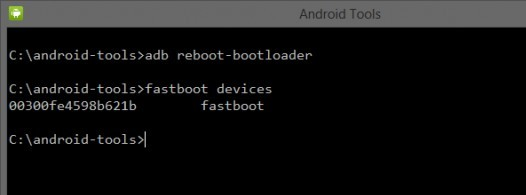
Shpesh arsyeja pse fastboot nuk funksionon është mungesa e Windows i nevojshëm drejtuesit për pajisjen tuaj.
7. Komanda e shkyçjes Fastboot oem
Disa prodhues (për shembull, HTC ose Asus) prodhojnë shërbimet e veçanta, duke ju lejuar të zhbllokoni ngarkuesin e tabletëve dhe telefonave inteligjentë të tyre, pas së cilës ata mund të instalojnë rikuperim alternativ, si ClockworkMod ose TWRP dhe firmware nga zhvillues të pavarur (firmware i personalizuar).
Sidoqoftë, në shumë raste, zhbllokimi i ngarkuesit Pajisjet Android Ju mund të përdorni programin fastboot. Kjo është shumë e lehtë për t'u bërë - kur tableti ose telefoni juaj është në modalitetin e ngarkuesit (hapi 5), thjesht futni komandën e mëposhtme në dritaren e linjës së komandës: shkyçja e fastboot oem.
Pas kësaj, do t'ju duhet të ndiqni udhëzimet që do të shfaqen në ekranin e tabletit ose smartphone tuaj.

Kujdes! Pas ekzekutimit të komandës fastboot oem unlock, pajisja juaj do të pastrohet plotësisht nga çdo program që keni instaluar dhe të dhënat tuaja personale gjithashtu do të fshihen.
8. komanda adb shell
Komanda adb shell shpesh ngatërron disa përdorues fillestarë.
Ka dy mënyra për të përdorur këtë komandë. Nëse thjesht shkruani adb shell në dritaren e linjës së komandës dhe shtypni tastin Enter, do të çoheni në modalitetin e terminalit, ose guaska komanduese pajisjen tuaj Android, ku mund të ekzekutoni çdo komandë guaskë Android.
Më poshtë mund të shihni rezultatin e ekzekutimit të komandës ls në shell Android
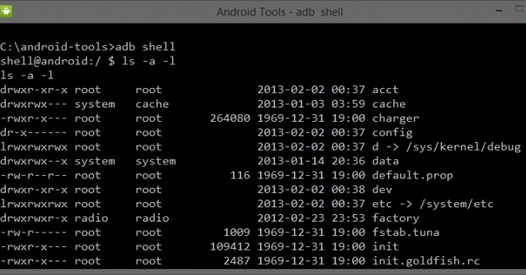
Kjo mënyrë është e njohur Përdoruesit e Linux Dhe Kompjuterët Mac. Nëse jeni njohur me komandat bash shell, nuk do të keni asnjë problem të punoni në këtë modalitet. Përndryshe, nuk rekomandoj përdorimin e modalitetit adb shell derisa të kuptoni qëllimin e të gjitha komandave të tij, pasi në këtë modalitet keni akses të plotë te skedarët në pajisjen tuaj dhe mund të shkaktojë aksidentalisht ndryshime të pariparueshme në sistemin operativ.
Mënyra e dytë duke përdorur adb guaska është ekzekutimi i një të vetme Komandat Android shell duke përdorur këtë konstrukt: adb shell<команда>. Për shembull, mund të ndryshoni lejet e skedarit duke përdorur një komandë si "adb shell chmod 666 /data/filename"
9. komanda e instalimit të adb
Me programin adb, mund të bëni më shumë sesa thjesht të kopjoni skedarë në dhe nga pajisja juaj. Ky program ju lejon gjithashtu të instaloni aplikacione në pajisjet Android në formë skedar apk ov. Ekziston një komandë instalimi adb për këtë. Është paksa si komanda push: duhet të specifikoni shtegun ku ndodhet skedari me aplikacionin që dëshironi të instaloni. Prandaj, mënyra më e lehtë është që fillimisht të kopjoni skedarin apk në dosjen me programin adb, pas së cilës mund ta instaloni programin duke përdorur komandën adb install ApplicationFileName.apk
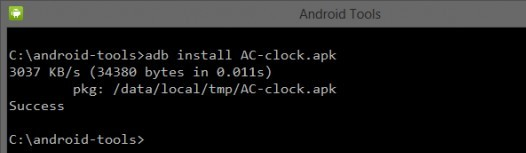
Nëse keni nevojë të përditësoni aplikacionin, atëherë në këtë rast duhet të përdorni çelësin -r dhe komanda do të duket kështu: adb install -r ApplicationFileName.apk.
Duke përdorur çelësin -s mund të instaloni aplikacione në kartën e kujtesës (nëse firmware-i juaj e lejon këtë). Çelësi -l ju lejon të kyçni aplikacionin gjatë instalimit (duke e instaluar atë në dosjen /data/app-private). Ka çelësa të tjerë për funksione më të avancuara, por përshkrimi i tyre është temë e një artikulli të veçantë.
10. komanda e çinstalimit të adb
Së fundi, mund të hiqni aplikacionet nga tableti ose telefoni juaj. Për ta bërë këtë, përdorni komandën adb uninstall ApplicationFileName.apk
Kjo komandë ka çelësin -k, i cili ju lejon kur fshini një aplikacion, të mos i fshini të dhënat dhe cache-in e tij, por t'i lini ato në pajisje.
Bonusi: Ekipi ngarkesa anësore adb
Kjo komandë do të jetë shumë e dobishme për pronarët e tabletave dhe Telefonat inteligjentë Nexus– me ndihmën e tij ata do të mund të përditësohen firmware zyrtar në pajisjet tuaja. Me fjalë të tjera, nëse smartphone ose tableti juaj nuk ka marrë një përditësim përmes transmetimit, mund ta shkarkoni firmware i ri nga faqja zyrtare e internetit dhe përditësoni pajisjen manualisht.
Pasi të shkarkoni skedarin e firmuerit në kompjuterin tuaj dhe të lidhni tabletin ose telefonin tuaj me të, do t'ju duhet të rindizni pajisjen tuaj në modalitetin e rikuperimit, zgjidhni " Aplikoni përditësimin nga ADB", dhe më pas në kompjuter në dritaren e linjës së komandës, fut komandën e mëposhtme: adb sideload xxxxxxxx.zip, ku emri është xxxxxxxx.zip skedar zip me firmware.



